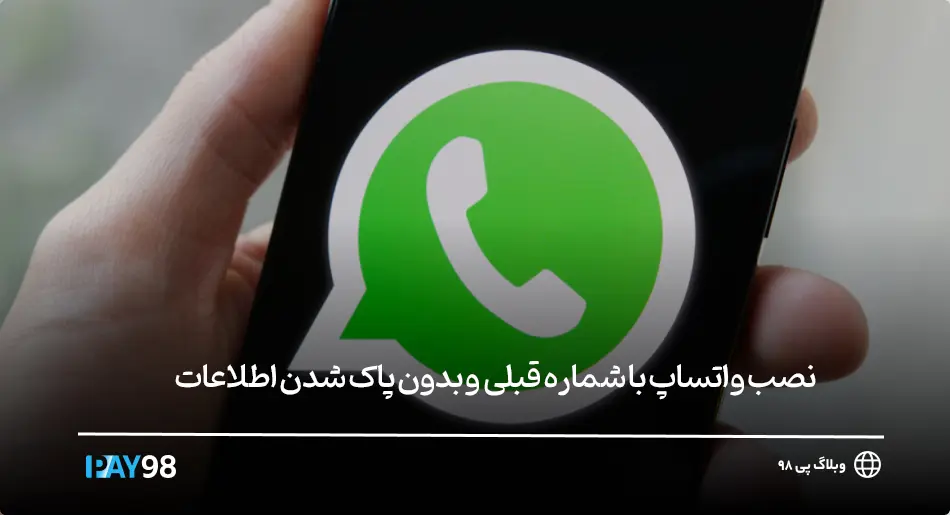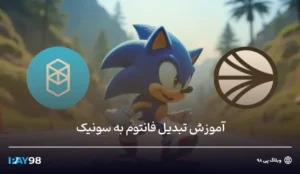واتساپ یکی از محبوبترین پیام رسان ها در بازار است که قابلیت های متعددی از جمله ارسال پیام متنی، صوتی و تصویری، تماس صوتی و تصویری، ایجاد گروه و کانال و بسیاری از موارد دیگر را دارد. در حال حاضر دسترسی به واتساپ برای کاربران ایرانی بدون محدودیت فراهم شده است. همانطور که میدانید محدودیت استفاده از واتساپ برای ایرانیان برداشته شده است. اگر قبلا واتساپ داشتید و الان میخواهید اقدام به نصب مجدد واتساپ با شماره قبلی نمایید در ادامه این آموزش با ما همراه باشید.
نحوه نصب مجدد واتساپ قبلی خودم
اگر میخواهید نسبت به نصب مجدد واتساپ با شماره قبلی و وصل واتساپ قدیمی خودم اقدام نمایید کافی است مراحل زیر را به صورت گام به گام دنبال کنید. البته باید به شماره ای که قبلا با آن واتساپ را نصب کرده دسترسی داشته باشد.
در ابتدا باید نرم افزار واتساپ اصلی را از گوگل پلی یا اپ استور دانلود کنید. حتما توجه داشته باشید که از منابع معتبر برای دانلود واتساپ استفاده کنید تا برنامه های مخرب روی گوشی شما نصب نشود.
1.پس از دانلود و نصب واتساپ بر روی گوشی، برنامه را باز کنید و روی گزینه “Agree and Continue” بزنید.
2. در این قسمت برای نصب واتساپ با شماره قبلی باید شماره تلفنی که قبلا با آن واتساپ را نصب کرده اید را وارد کنید. سپس روی دکمه “Next” بزنید.
3. پس از تایید شماره یک پیامک به شماره وارد شده ارسال می شود که حاوی کد اعتبارسنجی واتساپ میباشد. کد دریافتی را وارد کنید و بر روی دکمه “OK” بزنید.
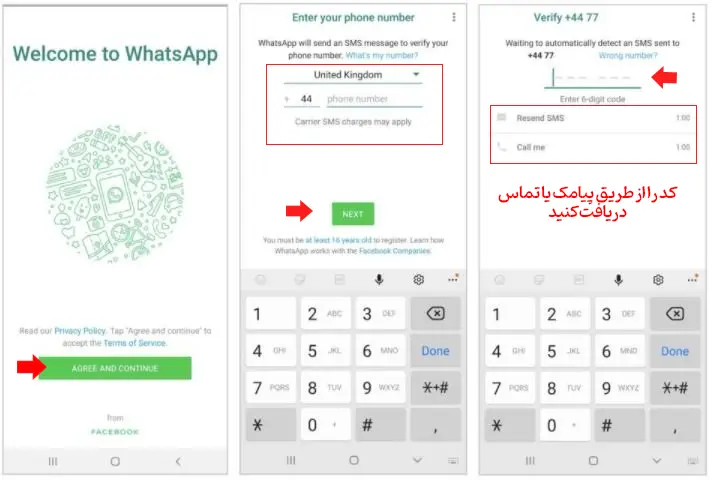
4. هشداری برای بازیابی اطلاعات بر روی صفحه واتساپ شما نشان داده میشود. در این بخش لازم است دسترسی به مخاطبان و فایلهای پشتیبان گیری شده را به برنامه بدهید و بر روی گزینه “Continue” بزنید.
5. دوباره یک هشدار برای دسترسی واتساپ به فایلها و مخاطبان به شما نشان داده میشود که با انتخاب گزینه “Allow” اجازه دسترسی به این اطلاعات را به واتساپ خواهید داد.
6. این بخش مهم ترین بخش برای بازیابی واتساپ قبلی بدون پاک شدن اطلاعات است! در این مرحله واتساپ از شما میخواهد فایل بکاپی از اطلاعات واتساپ را از طریق گوگل درایو ذخیره کند. با انتخاب گزینه “Give Permission” اجازه ذخیره بکاپ از طریق گوگل پلی و یا بازیابی بکاپ را به واتساپ بدهید. (برای گوشی های آیفون این قابلیت از طریق آی کلود فعال است)
7. در نهایت باید پروفایل کاربری واتساپ خود مانند نام کاربری و تصویر پروفایل را تنظیم کنید. پس از اینکه وارد برنامه شدید امکان دسترسی به پیامهای پشتیبان گیری شده و اطلاعات واتساپ قبلی را نیز در اختیار خواهید داشت.
آیا نصب مجدد واتساپ بدون پاک شدن اطلاعات امکان پذیر است؟
واتساپ شبیه تلگرام نیست که هر لحظه از اطلاعات شما بکاپ گرفته شود و پس از نصب مجدد یا در دستگاه دیگر به شما نشان داده شود. اگر واتساپ از روی گوشی شما به طور ناگهانی حذف شد و شما از اطلاعات داخل آن بکاپ نگرفته باشید امکان پیدا نکردن فایل بکاپ و از بین رفتن دائمی تمامی اطلاعات نیز وجود دارد.
برای بکاپ گرفتن از اطلاعات واتساپ قبلی لازم است:
- وارد تنظیمات واتساپ شوید و روی گزینه “Chats” بزنید.
- گزینه “Chat backup” را انتخاب کنید.
- روی دکمه “BACK UP” بزنید.
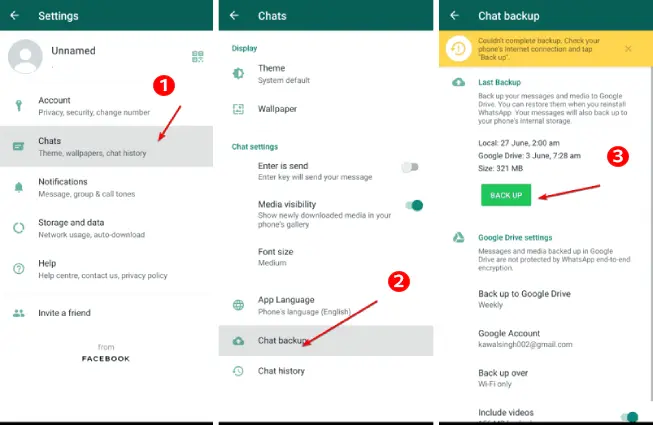
البته این پیام رسان به صورت خودکار آخرین نسخه از فایل پشتیبان را به شما نشان میدهد ولی همه اطلاعات را ندارد. پس اگر نصب مجدد واتساپ بدون پاک شدن اطلاعات قبلی برای شما مهم است حتما در بازه های زمانی منظم از پیام رسان بکاپ بگیرید.
در بخش بعدی نحوه بازیابی اطلاعات واتساپ قبلی در آیفون و اندروید را به شما آموزش میدهیم.
بازیابی اطلاعات واتساپ قبلی در آیفون
برای نصب مجدد واتساپ قبلی بدون پاک شدن اطلاعات در آیفون و یا آیپد کافی است مراحل زیر را دنبال کنید:
- پس از دانلود و نصب واتساپ وارد برنامه شوید. شماره تلفن واتساپ قبلی خود را وارد کرده و مراحل را دنبال کنید تا وارد محیط واتساپ شوید.
- در این مرحله نرم افزار نسخه بکاپ شما را به صورت خودکار تشخیص میدهد و پیامی تحت عنوان بازیابی اطلاعات به شما نشان خواهد داد.
- در این مرحله بر روی گزینه “Restore Chat History” به معنای بازیابی تاریخچه چت ها کلیک کنید تا بازیابی اطلاعات و دانلود نسخه پشتیبان اطلاعات واتساپ قبلی آغاز شود.
- در نهایت بر روی گزینه “Next” بزنید و فرآیند ثبت نام و ورود به حساب کاربری را تکمیل کنید.
نصب واتساپ قبلی بدون پاک شدن اطلاعات در اندروید
در گوشی های اندروید هم از طریق گوگل درایو و هم از طریق نرم افزار های واسطه میتوانید اطلاعات واتساپ قبلی را بازیابی کنید. برای اینکار راهنمای زیر را دنبال کنید:
- پس از دانلود و نصب واتساپ اصلی از گوگل پلی وارد برنامه شوید و شماره قبلی خود را وارد کنید. سپس کد دریافتی را وارد نمایید.
- نرم افزار به صورت خودکار بکاپ گوگل درایو را تشخیص میدهد و شما باید فقط روی گزینه “Restore” بزنید تا اطلاعات واتساپ قدیمی شما بازیابی شود.
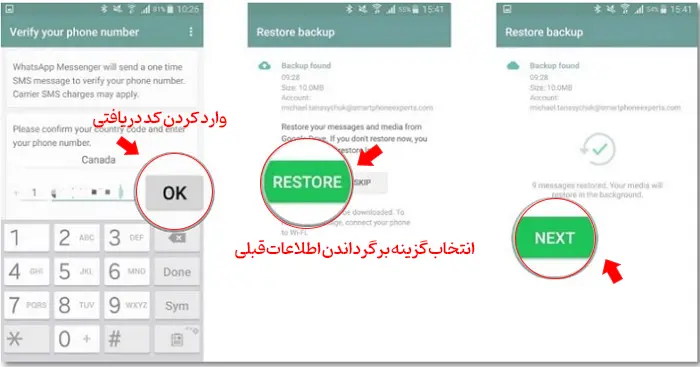
اگر بکاپ گوگل درایو را در واتساپ قبلی فعال نکرده باشید این روش جواب نمیدهد. باید از نرم افزارهای مدیریت فایل مانند گوگل فایلز استفاده کنید. با این نرم افزارها به اطلاعات واتساپ قبلی که به صورت خودکار در حافظه گوشی ذخیره شده، دسترسی خواهید داشت.
- نرم افزار گوگل فایلز را دانلود و نصب کنید. وارد برنامه شوید و به قسمت حافظه داخلی گوشی و پوشه واتساپ بروید.
- در پوشه واتساپ وارد بخش “Databass” شوید. در این بخش میتوانید به فایل بکاپ محلی دسترسی داشته باشید.
- در این پوشه نسخههای پشتیبانی واتساپ قبلی که در روزهای گذشته ذخیره شده است قابل مشاهده اند. در نهایت بعد از وارد شدن به واتساپ وقتی پیام بازیابی را دیدید بر روی گزینه “Restore” بزنید تا واتساپ با اطلاعات قبلی مجددا بر روی گوشی شما نصب شود.
نصب مجدد واتساپ قبلی روی گوشی جدید
یک قابلیت جالب و کاربردی که واتساپ دارد این است که شما میتوانید چت های واتساپ را از گوشی قبلی به گوشی جدید منتقل کنید. البته توجه کنید که باید هر دو گوشی یک سیستم عامل داشته باشند. یعنی هردو آیفون باشند یا هر دو اندروید باشند. به این صورت میتوانید واتساپ گوشی قدیمی را روی گوشی جدید نصب کنید و تمام اطلاعات را با استفاده از کد کیو آر منتقل کنید.
برای استفاده از این امر و نصب مجدد واتساپ با اسکن کد QR کافیست تا ابتدا نکات زیر را رعایت کنید.
- از شماره تلفن یکسان با گوشی قدیمی برای ایجاد حساب کاربری بر روی گوشی جدید استفاده کنید.
- به تنظیمات واتساپ گوشی قدیمی بروید و گزینه “Chat” را انتخاب کنید.
- در این مرحله گزینه “Transfer Chat” به معنای انتقال چت ها را انتخاب کنید.
- یک کد QR به شما نشان داده میشود که باید با گوشی جدید این کد را اسکن کنید تا پیامهای واتساپ قبلی به گوشی جدید منتقل شود.
❓اگر در رابطه با نصب و راه اندازی واتساپ قبلی سوال و یا تجربه و پیشنهادی دارید آن را در بخش دیدگاه ها مطرح کنید.
برای آگاهی از آخرین نوشته ها، خبر ها و تحلیل های کوتاه به کانال تلگرام پی98 بپیوندید.